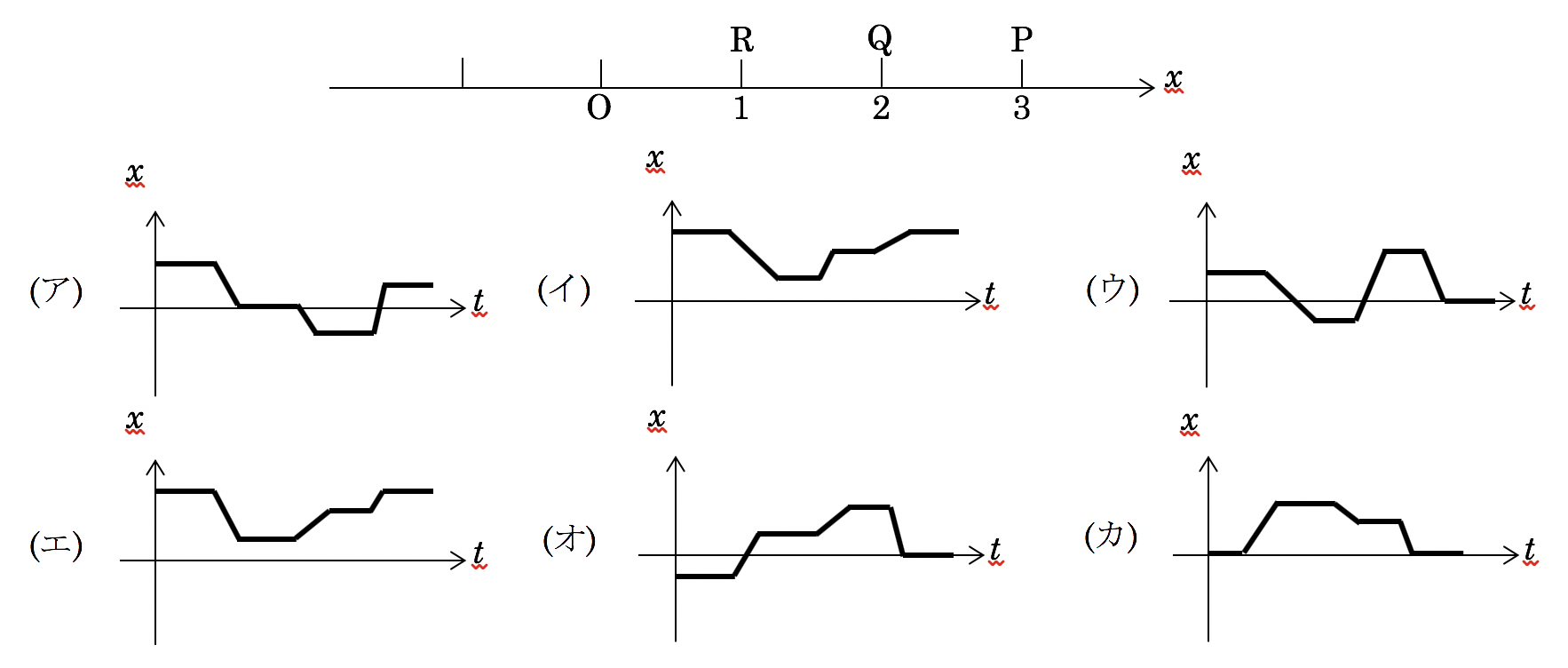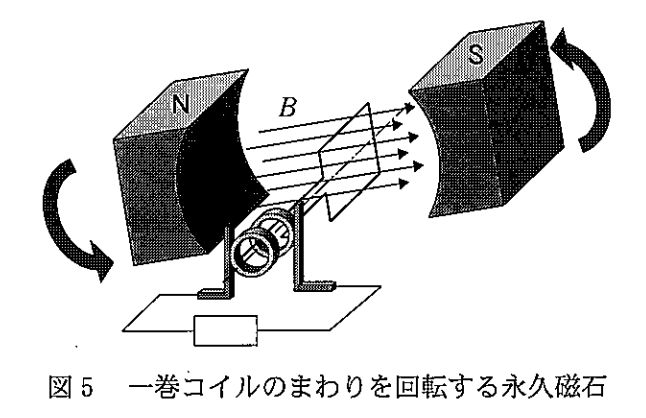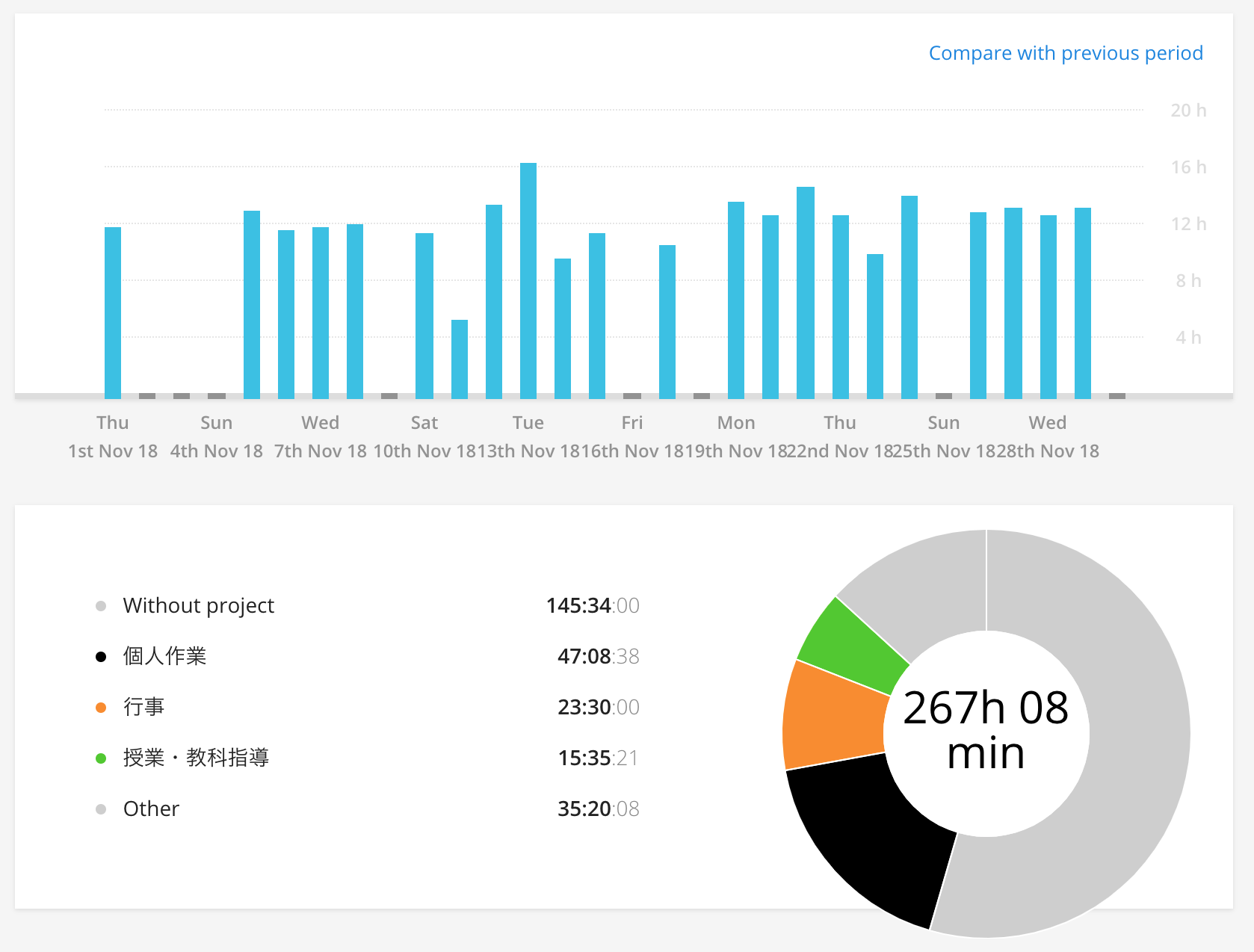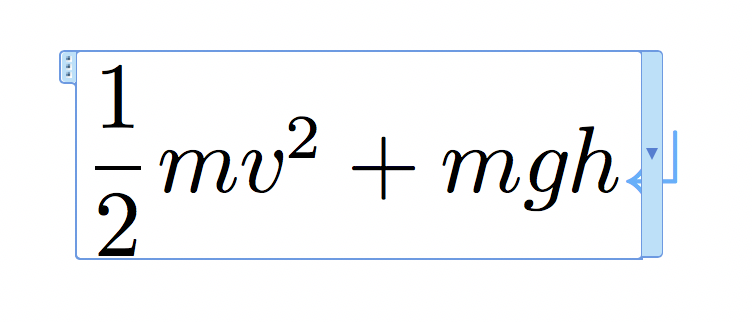
物理のプリントを作る際に、作り手の個性が出るのが文字のフォントだと思います。
今回は私が使用しているフォントを紹介します。
1 斜体の使い方
実値を文字に置き換える場合、その文字は斜体にします。単位などは斜体にしません。
例を挙げると以下のような感じ。

斜体と、標準体を使い分けます。
2 速度vを「ひ」みたいに書くフォント
物理では速度vをひらがなの「ひ」のように書きます。これを綺麗にプリントで表現しないと、生徒はいつまでもvを、英語と同じ書き方でvと書き続けてしまいます。
「ひ」みたいに書くためのおすすめフォントは「century schoolbook」
最初から入っているフォントで、斜体にすると「ひ」、みたいな形になります。
↓こんな感じ

もっと「ひ」みたいにかけるフォントはきっとありますが、私はcentury schoolbookをおすすめします。それは、century Schoolbookはほとんどの物理の文字を綺麗に表示してくれて、例外的に設定し直すような手間が減るからです。
例えば加速度のための小文字のaは、wordのデフォルトフォントであるcenturyだと、左のようになり、century schoolbookにすると右のようになります。

century Schoolbookにすることで、生徒に書いてもらいたい小文字のaの形になりました
3 重力加速度gのためのフォント
次にcentury Schoolbookで対応できない特殊な文字を見ていきます。
重力加速度gはcenturyや、century Schoolbookで書くとこうなります。

下半分の、くるりん部分が気になるわけです。なので私は重力加速度gにはGeorgiaというフォントを使っています。

少し頭でっかちなgですが、くるりん部分が生徒に書いてもらいたい形になっているのでOKです。
4 長さlのためのフォント
小文字のエルが曲者です。centurySchoolbookだとこうなります。

数字の1みたいになってしまいます。生徒が数字と見間違えないようにクルンとリットルみたいに書きたいです。
この時は日本語(斜体は解除)で「リットル」と入力して変換するか、MT Extra(斜体は解除)というフォントを使うと良いです。

「リットル」の変換の方が線が太くて見やすいですが、環境依存文字なので、誰かにデータで送信するときには注意が必要です。
5 wordでの数式中のフォント
wordで数式を作るとき、以前のワードではワードオブジェクトでMicrosoft 数式 3.0というものを使えましたが、バージョンアップで使えなくなりました。そこで使うのが、「挿入」タブにある「数式」です。

でもこの「数式」の機能には大きな問題があって、通常のフォントが使えないのです。なので、century Schoolbookが使えないんです。デフォルトで使われるのが「Cambria Math」というフォントです。これ、非常にダサいのです。

ほら!!ダサい!!そして他のフォントにしようとしても、「◯◯ Math」という名前のフォントしか、数式には反映されません。
これに対応するには、「◯◯ Math」というタイプのフォントをPCにインストールする必要があります。(インストールしないと使えないので、誰かにデータを渡すときには注意が必要です)
インストールして使うフォントは「Latin Modern Math」がおすすめです。
インストールは以下のサイトから行えます。
CTAN: /tex-archive/fonts/lm-math/opentype
「Latin Modern Math」で先ほどの式を表示すると、こうなります。

ほらかっこよくなった!!
wordのバージョンアップのたびに、できてたことができなくなっていくので、対応していくのも大変ですよね。でも便利に使っていきましょう。
ひとまずフォントのお話でした。
次の機会では「ベクトル記号を示す」とか、「数式を行内に組み込む」とか、「図をかく」とか、プリント作成のたびにぶつかる障壁をまったり書いていこうと思います。